Вземате си нов iPhone? Ще трябва да прехвърлите своя eSIM, за да запазите телефонния си номер и услугата си активни. Звучи просто, но може да бъде объркващо, ако никога не сте го правили.
Това ръководство ще ви покаже точно как да прехвърлите своя eSIM на новия си iPhone. Ако не сте сигурни какво е eSIM, ще обясним и това, за да можете да смените телефоните си без никакви главоболия.

Преди да започнете: Контролен списък, който предотвратява 90% от проблемите при прехвърляне
Подготовката е всичко. Отделете няколко минути, за да проверите първо тези неща, и те ще ви спестят най-често срещаните проблеми при прехвърляне. По-долу ви показваме някои точки, които трябва да имате предвид:
-
И двата ви iPhone – старият и новият – трябва да поддържат eSIM. Това включва iPhone XS, iPhone XR и всички по-нови модели. И двете устройства трябва да работят с iOS 16 или по-нова версия за най-лесния метод на прехвърляне (Quick Transfer). Имайте предвид регионалните модели. iPhone, продавани в континентален Китай, Хонконг и Макао, често използват два слота за физически SIM карти и не поддържат eSIM.
-
Не всички оператори поддържат прехвърляне на eSIM между телефони. Това е най-често срещаното препятствие. Преди да започнете, посетете уебсайта на вашия оператор или се обадете на тяхната линия за поддръжка, за да потвърдите, че го позволяват. Някои бюджетни оператори или по-стари планове може да изискват да получите нов QR код.
-
И двата iPhone са на съвместима версия (iOS 16+). Стар iPhone с iOS 15 не може да използва Quick Transfer към iPhone с iOS 17. Уверете се, че и двата са актуализирани, преди да започнете.
Задължителни стъпки, преди старият ви iPhone да бъде изключен: Първо, направете резервно копие на стария си iPhone в iCloud или на компютъра си, и второ, подгответе си паролата за Apple ID; ще ви е необходима. От решаващо значение е да не изтривате стария си iPhone, докато не потвърдите, че мобилната ви услуга работи на новия.
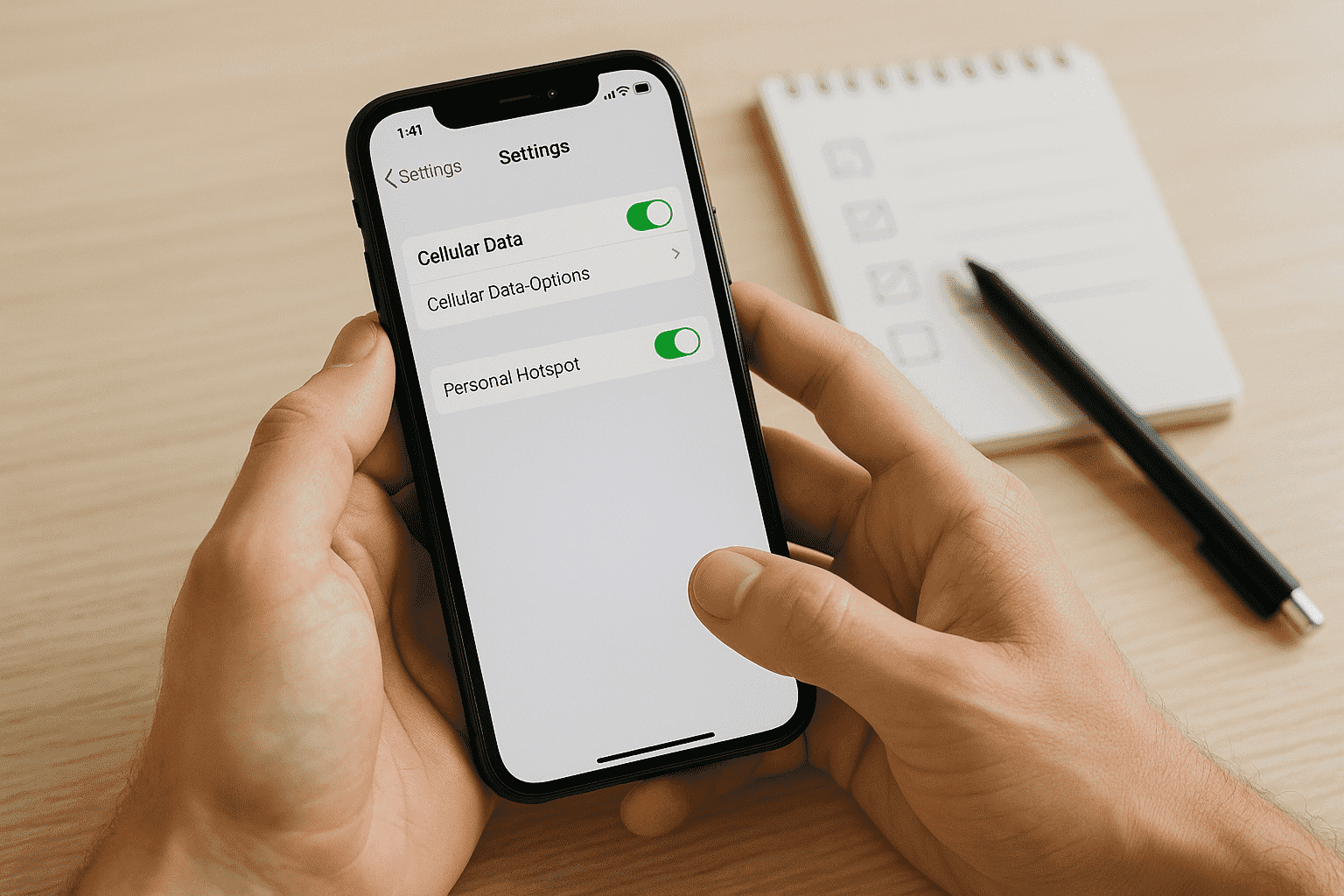
3-те начина за прехвърляне на вашия eSIM на нов iPhone
Съществуват три основни начина за преместване на вашия eSIM на нов iPhone. Успехът ви ще зависи от вашия оператор и конкретната ситуация.
| Метод | Лекота на използване | Успеваемост | Най-подходящ за… |
|---|---|---|---|
| Бързо прехвърляне (по време на настройка) | ★★★★★ (Отлична) | ★★★★☆ (Висока) | Всеки с поддържащ оператор и актуализирани iPhone. |
| Ръчно прехвърляне (след настройка) | ★★★★☆ (Добра) | ★★★☆☆ (Умерена) | Когато бързото прехвърляне се провали или ако се нуждаете от QR код. |
| Активиране през приложението на оператора | ★★★★☆ (Добра) | ★★★☆☆ (Умерена) | Последна мярка, когато всички други методи са се провалили. |
Бързо прехвърляне по време на настройка
Това е предпочитаният от Apple метод. Когато настройвате новия си iPhone, ще се появи подкана с въпрос дали искате да прехвърлите телефонния си номер от старото устройство. Този процес използва Bluetooth и вашия Apple ID, за да премести сигурно eSIM профила от стария ви iPhone на новия. Проектиран е да бъде безпроблемен. Въпреки това, той може да се провали, ако Bluetooth връзката ви е слаба, ако и двата телефона не са в една и съща Wi-Fi мрежа или ако има проблем със синхронизацията с вашия Apple ID.
Ръчно прехвърляне след настройка
Ако сте пропуснали подканата по време на настройката или тя се е провалила, това е следващата ви най-добра опция. На новия си iPhone отидете на Настройки > Мобилни > Добавяне на eSIM (или Добавяне на мобилен план). Докоснете „Прехвърляне от iPhone наблизо.“ Вашият нов телефон ще ви инструктира какво да направите на старото си устройство, за да одобрите прехвърлянето. Ако опцията „Прехвърляне от iPhone наблизо“ не работи, най-вероятно вашият оператор изисква нов QR код.
Обикновено можете да го получите от уебсайта на вашия оператор (в портала на вашия акаунт), имейл, който ви изпращат, след като го заявите онлайн, или като посетите физически магазин. За да го използвате, отидете на Настройки > Мобилни > Добавяне на eSIM и изберете „Използване на QR код“. След като прехвърлянето приключи, изчакайте около 5-10 минути, преди да потвърдите смяната на мрежата на старото си устройство. Дайте време на системата на оператора да обработи напълно промяната.
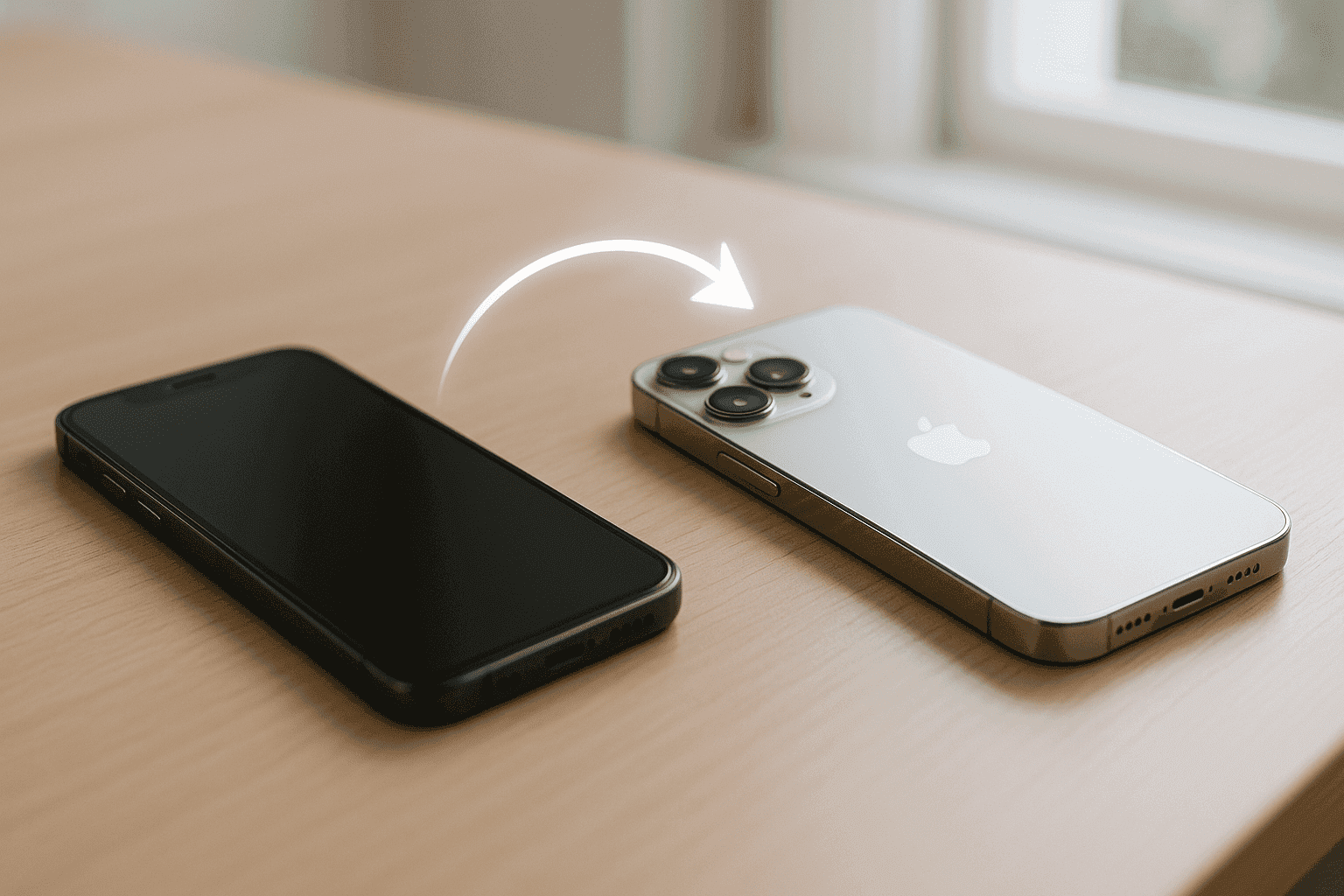
Активиране през приложението на оператора
Някои оператори ви насърчават да използвате тяхното официално мобилно приложение, за да активирате своя eSIM на ново устройство. Основното предимство е, че понякога може да заобиколи системни проблеми, тъй като работите директно в екосистемата на оператора. Големите американски оператори като AT&T, Verizon и T-Mobile имат тази функционалност. Въпреки това, много по-малки оператори (MVNO) твърдят, че я поддържат, но техните приложения често просто ви пренасочват към уебсайта им или към чат за поддръжка.
Специфични инструкции за оператори + нефилтрирани съвети
Всеки оператор има своите особености. Ето някои от тези спецификации за отделни доставчици, базирани на това, което реални потребители съобщават.
Verizon и Visible
Нека започнем с това как да избегнете зациклянето в цикъла „Чакаща активация“. Това е често срещан проблем при Verizon. Ако активацията ви е заседнала, не продължавайте да рестартирате. Вместо това, опитайте да влезете в акаунта си в My Verizon на компютър и потърсете страница за активиране или прехвърляне на устройство. Ръчното задействане от там често решава проблема.
Тази страница на Verizon за „Активиране на нов iPhone“ се пренебрегва от повечето потребители. Този сайт често ви помага, когато стандартните методи се провалят. Въпреки това, ако онлайн порталът не работи след 30 минути, е време да се обадите на поддръжката. Не губете часове в нулиране на телефона си.
AT&T, T-Mobile, Mint и други
AT&T, например, може да бъде придирчив към QR кодовете. Често ви е необходим съвсем нов за ново устройство; стар няма да работи. T-Mobile, от своя страна, обикновено има един от най-гладките процеси за прехвърляне на eSIM. Quick Transfer обикновено работи безпроблемно. А в случая с Mint Mobile, тяхното приложение е препоръчителният начин. То работи сравнително добре, но се уверете, че следвате инструкциите им точно.
За почти всеки оператор, форуми като Reddit (напр. r/NoContract, r/ATT) са пълни със съвети. Потребителите често споделят директни връзки или стъпка по стъпка ръководства, които официалната поддръжка не предоставя. От друга страна, за повечето по-малки оператори (MVNO), получаването на свеж QR код от техния уебсайт или поддръжка е по-надеждно от използването на тяхното приложение.
Как да потвърдите, че всичко работи след прехвърлянето
Получихте съобщението „Активацията е завършена“. Страхотно! Но все още не сте готови. Как да тествате новия си eSIM незабавно? Просто е:
- Изключете Wi-Fi.
- Опитайте да отворите уебсайт, използвайки мобилни данни (напр.
Google.com). - Обадете се на приятел.
- Изпратете текстово съобщение (SMS, зеленият балон) на някого.
Освен това можете да проверите тези iOS настройки, за да направите двойна проверка след активацията:
- Отидете на Настройки > Мобилни. Уверете се, че вашият план е включен и че сте го избрали за Мобилни данни и като Ваша гласова линия по подразбиране.
- Отидете на Настройки > Съобщения > Изпращане и получаване. Уверете се, че до вашия телефонен номер има отметка.
Какво да правите, когато прехвърлянето на eSIM се провали: Ръководство за отстраняване на проблеми
Ако активацията на вашия eSIM заседне, не се паникьосвайте. Ето ясен план за действие, като започнем с това какво да не правите:
- НЕ изтривайте веднага стария си iPhone. Може да загубите достъп до номера си напълно.
- НЕ опитвайте многократно същия неуспешен метод. Вероятно е системен проблем, а не потребителска грешка.
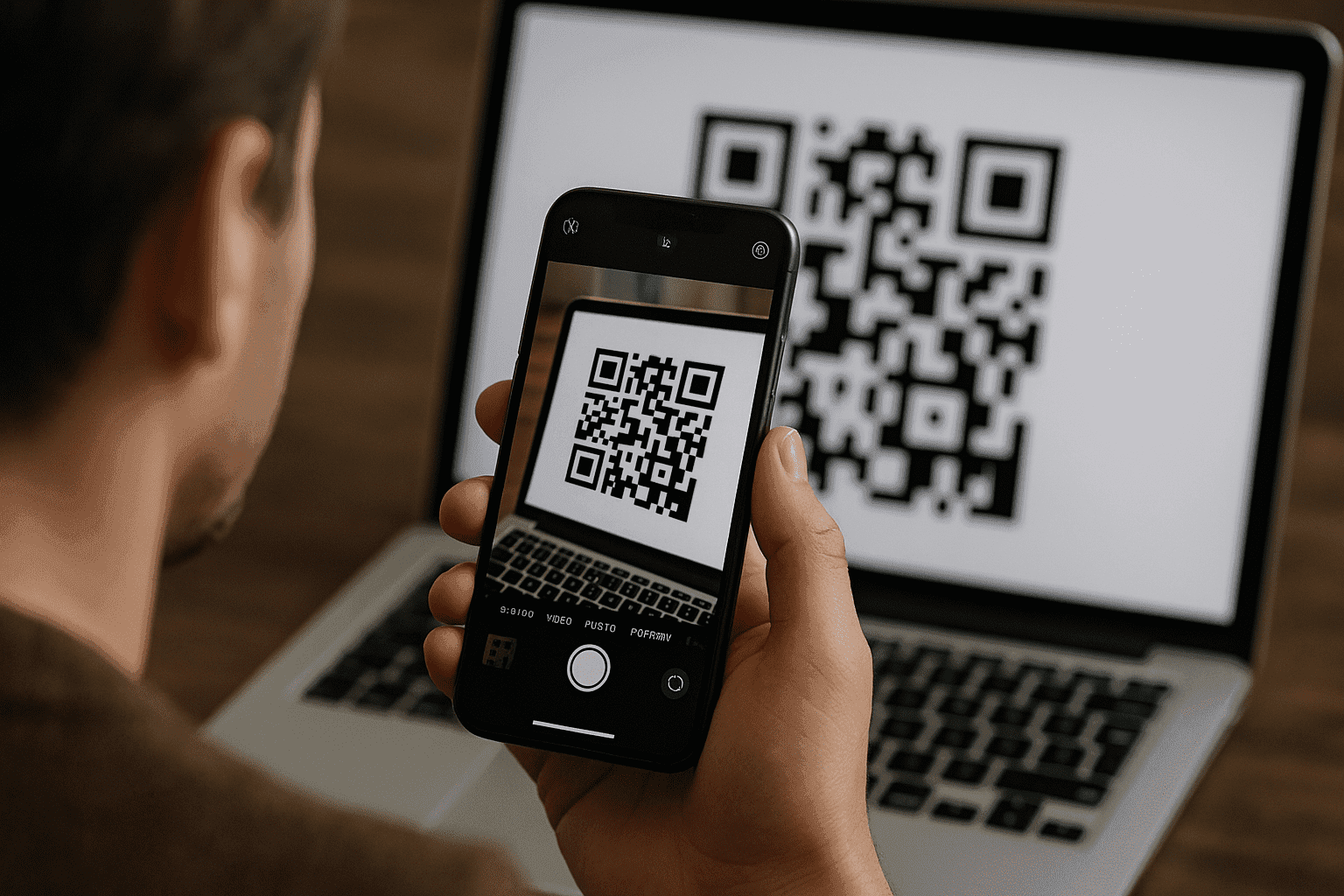
Сега нека опитаме тези 5 интелигентни решения, които можете да приложите, ако прехвърлянето на вашия eSIM се провали:
-
Включете и изключете самолетен режим: Включете го за 30 секунди на новия си iPhone, след което го изключете. Това принуждава телефона да търси нов мрежов сигнал.
-
Нулиране на мрежовите настройки: На новия си iPhone отидете на Настройки > Общи > Прехвърляне или нулиране на iPhone > Нулиране > Нулиране на мрежовите настройки. Ще трябва да въведете отново паролите си за Wi-Fi, но това може да изчисти скрити конфликти.
-
Проверете за актуализация на настройките на оператора: Отидете на Настройки > Общи > Относно. Ако има налична актуализация, ще се появи изскачащ прозорец.
-
Временно деактивирайте VPN: Ако използвате VPN, изключете го по време на процеса на активиране. Той може да попречи на връзката с вашия оператор.
-
Премахнете стария eSIM (последна мярка): Направете това само ако имате нов QR код от вашия оператор и сте потвърдили, че старият план е деактивиран. Отидете на Настройки > Мобилни на стария си телефон, докоснете плана и изберете „Премахване на eSIM“.
В случай че трябва да се свържете директно с вашия оператор, бъдете подготвени предварително. Кажете им точно какво сте опитали: „Вече опитах Quick Transfer, нулиране на мрежовите настройки и включване и изключване на самолетен режим.“ Също така, направете екранна снимка на всички съобщения за грешки и поискайте агент от „второ ниво“ или „техническа поддръжка“. Първият човек, с когото говорите, често следва основен сценарий. Можете да кажете: „Нуждая се от някой, който може ръчно да провизира моя eSIM от ваша страна.“ По този начин можете да гарантирате, че директният ви контакт с оператора ще бъде успешен.
Често задавани въпроси (ЧЗВ)
Защо eSIM не работи дори на съвместими iPhone?
Това не е софтуерно ограничение; то е хардуерно. За да отговарят на местните регулации, iPhone, произведени за региони като Китай, Хонконг и Макао, са изградени с два слота за физически SIM карти вместо с една физическа SIM и една eSIM.
Само eSIM: Какво означава това при пътуване в чужбина?
От iPhone 14 насам, всички модели, продавани в САЩ, са само с eSIM. Това означава, че няма слот за физическа SIM карта. Когато пътувате, не можете просто да си купите местна SIM карта на летището и да я поставите.
Можете ли да използвате безопасно местни планове за данни или пазари за eSIM?
Абсолютно! Тук eSIM картите наистина блестят. Можете да си купите план за данни от пазар за eSIM, преди дори да сте напуснали дома си. Просто сканирате QR код и вашият план за данни за пътуване е готов за използване в момента, в който кацнете, често на много по-ниска цена от таксите за роуминг на вашия домашен оператор.
Можете да изпробвате безплатния пробен eSIM на Yoho Mobile и да се свържете незабавно. Ако искате да закупите своя eSIM план след това, използвайте кода YOHO12 при плащане за 12% отстъпка!
